ai图片中的兔子怎么做剪影效果?ai插入的图片想要制作剪影效果,该怎么给兔子制作剪影效果呢?下面我们就来看看详细的教程,需要的朋友可以参考下
ai中想要制作一个剪影效果,该怎么制作兔子剪影嗯?下面我们就来看看详细的教程。
- 软件名称:
- Adobe Illustrator CC(AI软件) 2018 v22.0.0 简体中文安装版
- 软件大小:
- 797.2MB
- 更新时间:
- 2017-09-26
1、打开ai软件,文件-新建文档,如图所示。

2、文件-置入-找到需要用到的图像,点击置入如图所示。

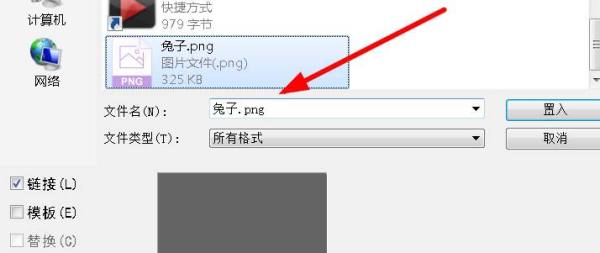
3、这时候我们点击菜单栏上的嵌入,如图所示。

4、我们放大图像大充满屏幕,以便我们操作,如图所示。放大的话可以用放大镜工具点击。

5、我们现在选择钢笔工具,把兔子的轮廓勾选出来,如图所示。不太贴合的地方可以添加锚点后,使用直线选择工具调整下。

6、我们使用黑色选择工具,选中兔子,然后调整填充为红色,得到如下图。

7、我们把照片移动到一边,选中兔子,移动到面板中得到最后效果。

以上就是ai图片中的兔子怎么做剪影效果?的详细内容,更多请关注0133技术站其它相关文章!








